windows7怎样设置睡眠时间 win7休眠设置步骤
更新时间:2024-06-12 15:44:10作者:xtyang
在如今社会,人们生活节奏越来越快,睡眠质量也变得越来越重要,Windows7作为一款常用的操作系统,它提供了便捷的睡眠设置功能,让用户可以根据自己的需求设置计算机的休眠时间。接下来我们就来了解一下Windows7怎样设置睡眠时间的步骤。
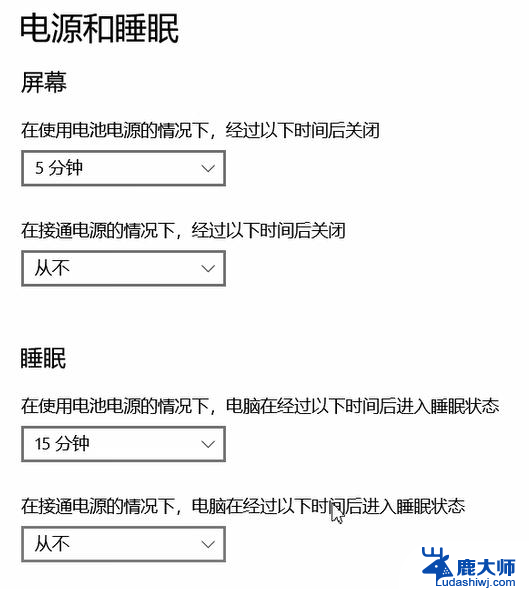
win7系统可能很多朋友都在使用,那么如果电脑一段时间不用。是可以设置成休眠状态的,一般来说电脑如果不动的话,会自动先睡眠,再长时间不动,就会休眠,那么下面就来介绍一下win7休眠设置。
windows7怎样设置睡眠时间:
1、首先需要打开控制面板,可以在计算机里打开。也可以在开始程序里打开:
2、打开后看到“电源选项”,点击打开:
3、然后在平衡电源计划里,选择“更改计划设置”:
4、里面可以直接对进入睡眠状态进行设置,选择时间项即可。如果还需要再详细设置及休眠设置,就要点击下面这个“更改高级电源设置(C)”:
5、在电源选项中,有一个睡眠选项,点击扩展后可以看到一个“在此时间后休眠”的选项,这就是设置休眠的,其他几个看名称就知道是设置哪里的了,不一一讲:
6、展开“在此时间后休眠”的选项后,点击后面的蓝色时间字体,就可以自由设置多长时间后休眠了:
7、设置好后,一步步点击确定或保存,那么整个win7系统里的休眠或睡眠就设置好了。
以上就是如何在Windows 7中设置睡眠时间的全部内容,如果您有需要,您可以按照这些步骤进行操作,希望对大家有所帮助。
windows7怎样设置睡眠时间 win7休眠设置步骤相关教程
- windows7电脑锁屏时间怎么设置 Win7锁屏时间设置方法
- 电脑怎么关闭休眠模式win7 win7关闭休眠的两种简单方式
- win7如何设置不熄屏 如何设置WIN7电脑不自动休眠和屏幕不关闭
- win7如何设置息屏 Windows7息屏时间设置方法
- windows7锁屏密码怎么设置 win7系统如何设置锁屏密码步骤
- windows7修改时间 Windows电脑时间设置方法
- windows7怎么网络配置 win7网络设置步骤
- win7屏幕熄灭时间怎么设置 win7如何设置电脑屏幕自动关闭时间
- win7设置电脑开机密码 Win7开机密码设置步骤
- win7电脑桌面锁屏怎么设置密码 win7系统如何设置锁屏密码步骤
- 激活windows7家庭普通版密钥 win7家庭版激活码序列号查询
- win7系统手机怎么投屏到电脑 如何用手机连接win7系统电脑投射屏幕
- win7怎么看电脑ip Win7系统怎么查看本机IP地址
- win7怎么更改锁屏界面的壁纸 Win7如何设置锁屏界面
- win7恢复回收站已删除东西 win7系统清空回收站如何恢复已删除文件
- windows7电脑桌面 Win7桌面如何显示我的电脑图标
win7系统教程推荐
- 1 激活windows7家庭普通版密钥 win7家庭版激活码序列号查询
- 2 win7恢复回收站已删除东西 win7系统清空回收站如何恢复已删除文件
- 3 windows7电脑桌面 Win7桌面如何显示我的电脑图标
- 4 win7电脑卸载软件怎么卸载 win7系统怎么卸载软件步骤
- 5 如何退出安全模式 window七 win7安全模式如何关闭
- 6 windows7 便签 win7桌面添加便签步骤
- 7 win桌面工具便签 win7桌面添加便签的步骤
- 8 windows7系统为什么没有无线连接选项 win7没有无线网络连接选项怎么办
- 9 win7截图命令 Win7系统截图的5种方法详解
- 10 win7电脑如何连接打印机 win7系统打印机连接教程